在存取權限中,可以了解到 Ragic 提供四種不同權限的層級,但實務上到底該怎麼設計呢?以下以幾種實務上常見的架構來做設定上的示範。
1. 銷售訂單中,各業務只能看到自己負責的資料
2. 派工單中,作業員只能看到指派給自己的工作
3. 開放給學生、客戶、供應商等對外表單中,希望他們只能看到屬自己填寫的資料
以「銷售訂單」為例,每個業務彼此之間獨立,且只能看到自己的資料:
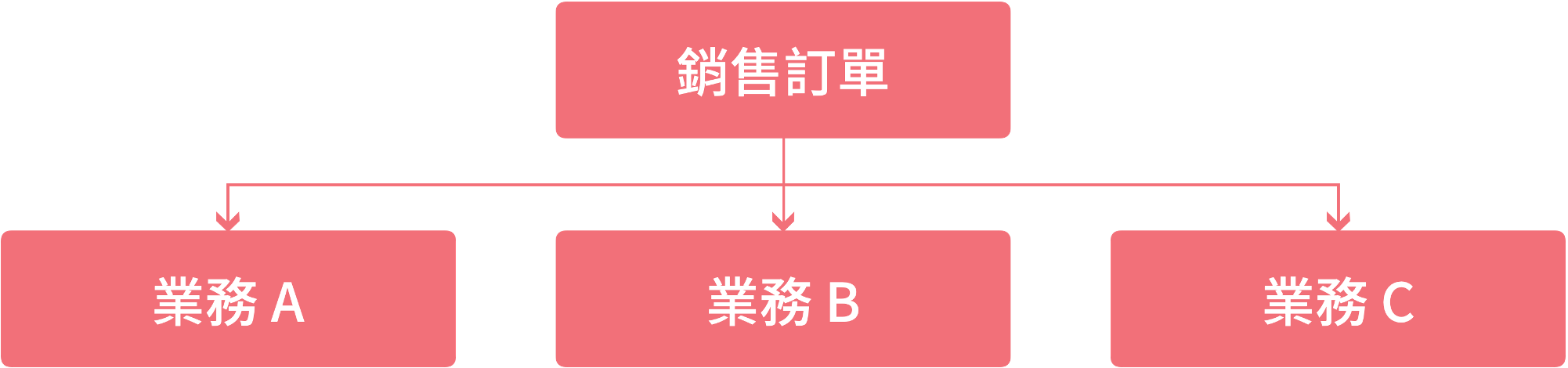
若每筆銷售訂單由業務自行建立,那麼透過簡單的權限設定即可達成:
步驟一:新增「業務」使用者群組,並將業務人員指派至該群組下
步驟二:至表單權限中,給予「業務」群組在「銷售訂單」表單中「問卷式使用者」的權限
完成設定後,未來當該群組業務進入這張表單時,只會看到「自己新增或是指派給自己的訂單」,而看不到其他業務的訂單。
以「派工單」為例,每筆工作資料並非由各作業員自行建立,而是由負責人決定哪一個作業員該看到哪筆資料:
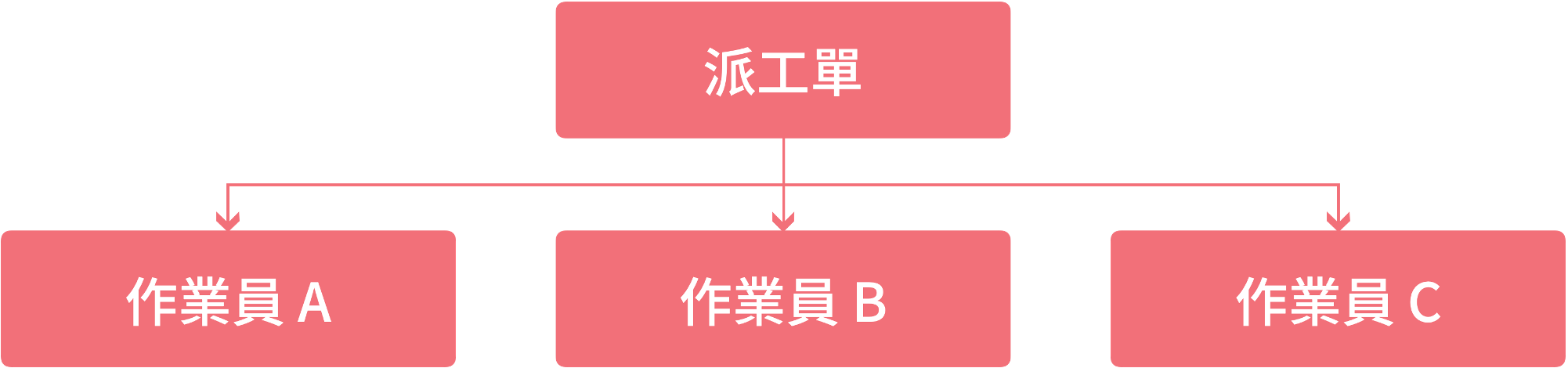
在這種情況下,單純使用「問卷式使用者」還是會因為不是資料建立人而沒有權限,因此需要搭配「指派」的功能:
步驟一:新增「作業員」使用者群組,並將作業員指派至該群組下
步驟二:至表單權限中,給予「作業員」群組在「派工單」表單中「問卷式使用者」的權限
步驟三:至「派工單」表單中,新增一個「選擇使用者」欄位並搭配「指派」功能
完成設定後,未來當您需要將工作資料指派給特定作業員時,於步驟三的指派欄位選擇該名作業員即可。
1. 業務部門細分多組,您希望除了業務可以看到自己的資料以外,各部門經理可以看到他管理的所有業務新增的資料
2. 派工單為樹狀指派,由總負責人派給各部門負責人,再由各部門負責人指派給該部門的作業員
以「銷售訂單」為例,除了前述「單階權限管理」的各業務只能看到自己的資料,更希望該組別經理可以看到自己管轄的業務所有的資料,而無法瀏覽其他組別的資料:
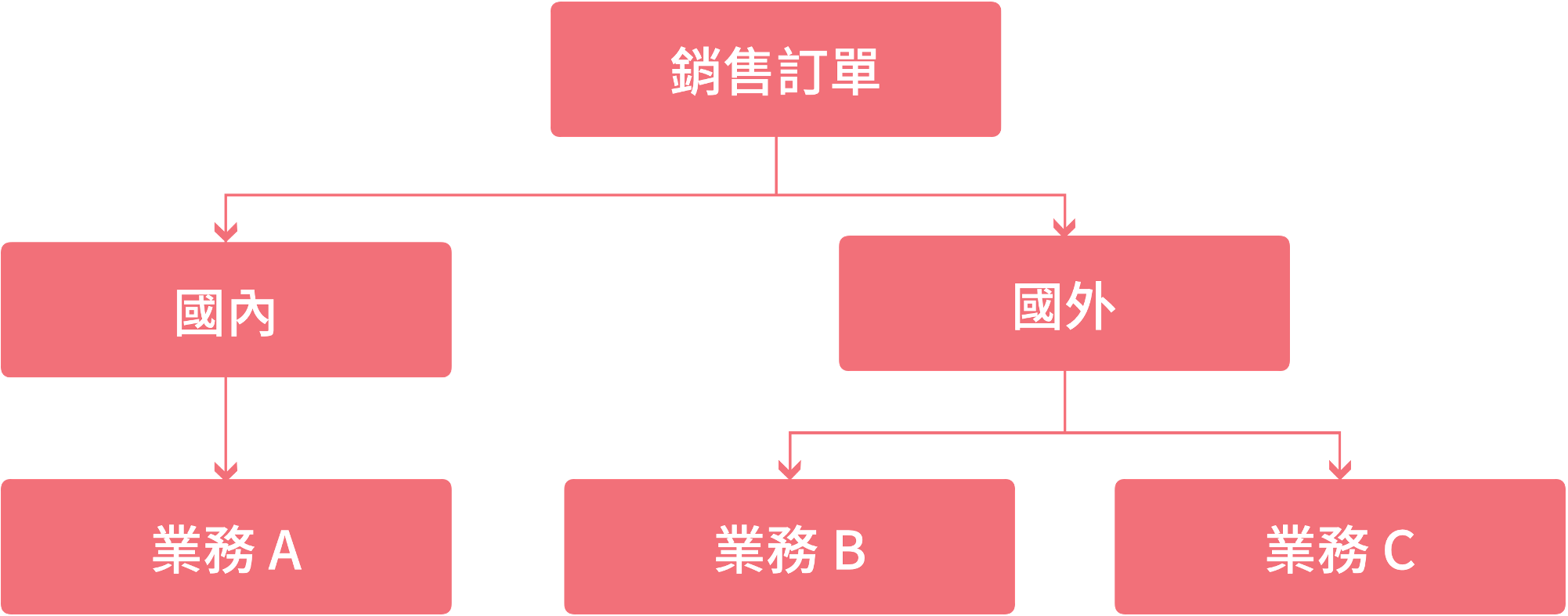
可以依如下步驟操作:
步驟一:新增「業務」使用者群組,並將業務人員指派至該群組下
步驟二:至「使用者表單頁面」中,填入每一名業務所屬的「部門」,例如「國內」、「國外」
步驟三:為各部門建立一個使用者群組,例如「國外」、「國內」,並將各部門經理指派至該群組中
步驟四:至表單權限中,給予「業務」、「國內」、「國外」群組在「銷售訂單」表單中「問卷式使用者」的權限
步驟五:在「銷售訂單」中,新增一個「選擇使用者」欄位,並勾選「預設為該使用者」,接著進一步依據該欄位載入使用者的「部門」資訊
步驟六:在「銷售訂單」中,新增一個「選擇群組」欄位,搭配「指派」功能。接著,套用公式去參照步驟五中載入的「部門」資訊:
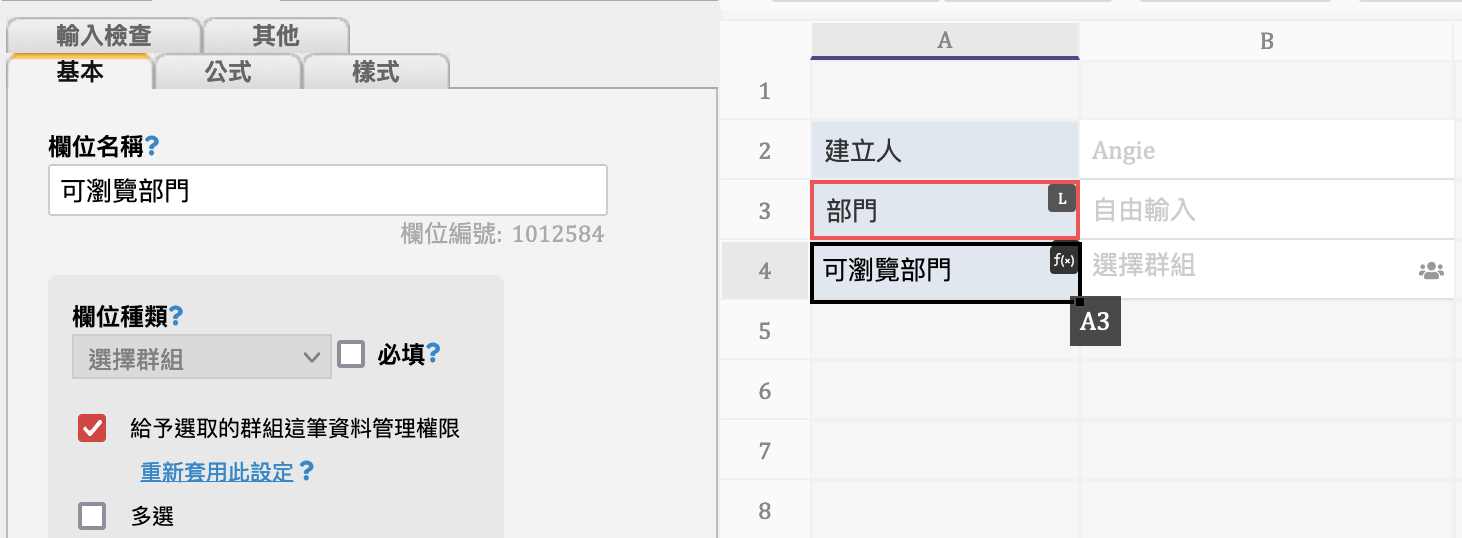
完成上述設定後,未來業務人員在新增資料時,會自動觸發指派功能,使該業務所屬部門的經理可以看到該筆資料。
以「派工單」為例,當工作資料建立後,由總管理人指派給各部門經理,再由各部門經理發派給轄下的作業員
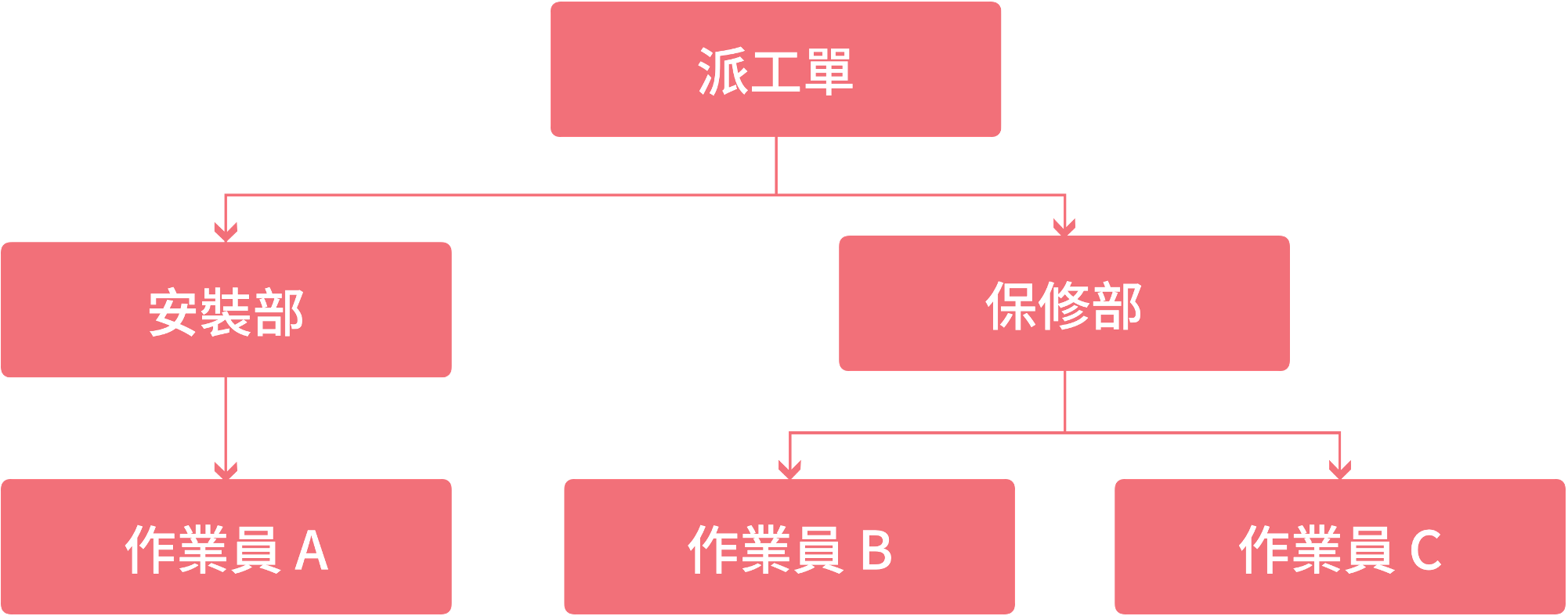
可以依如下步驟操作:
步驟一:新增「各部門經理」、「安裝部」、「保修部」使用者群組,將各部門經理指派至「各部門經理」使用者群組中,並將作業員分別指派至「安裝部」、「保修部」使用者群組。
步驟二:將各部門經理指派至「安裝部」及「保修部」使用者群組中,例如安裝部經理指派至「安裝部」群組
完成這個步驟後,經理都會隸屬於兩個群組,一個是「各部門經理」,一個是自己所屬的部門
步驟三:至表單權限中,給予「各部門經理」、「安裝部」、「保修部」群組在「派工單」表單中「問卷式使用者」的權限
步驟四:在「派工單」中新增一個「部門負責人」欄位,搭配「指派」功能,並於下拉選單中選擇「各部門經理」:
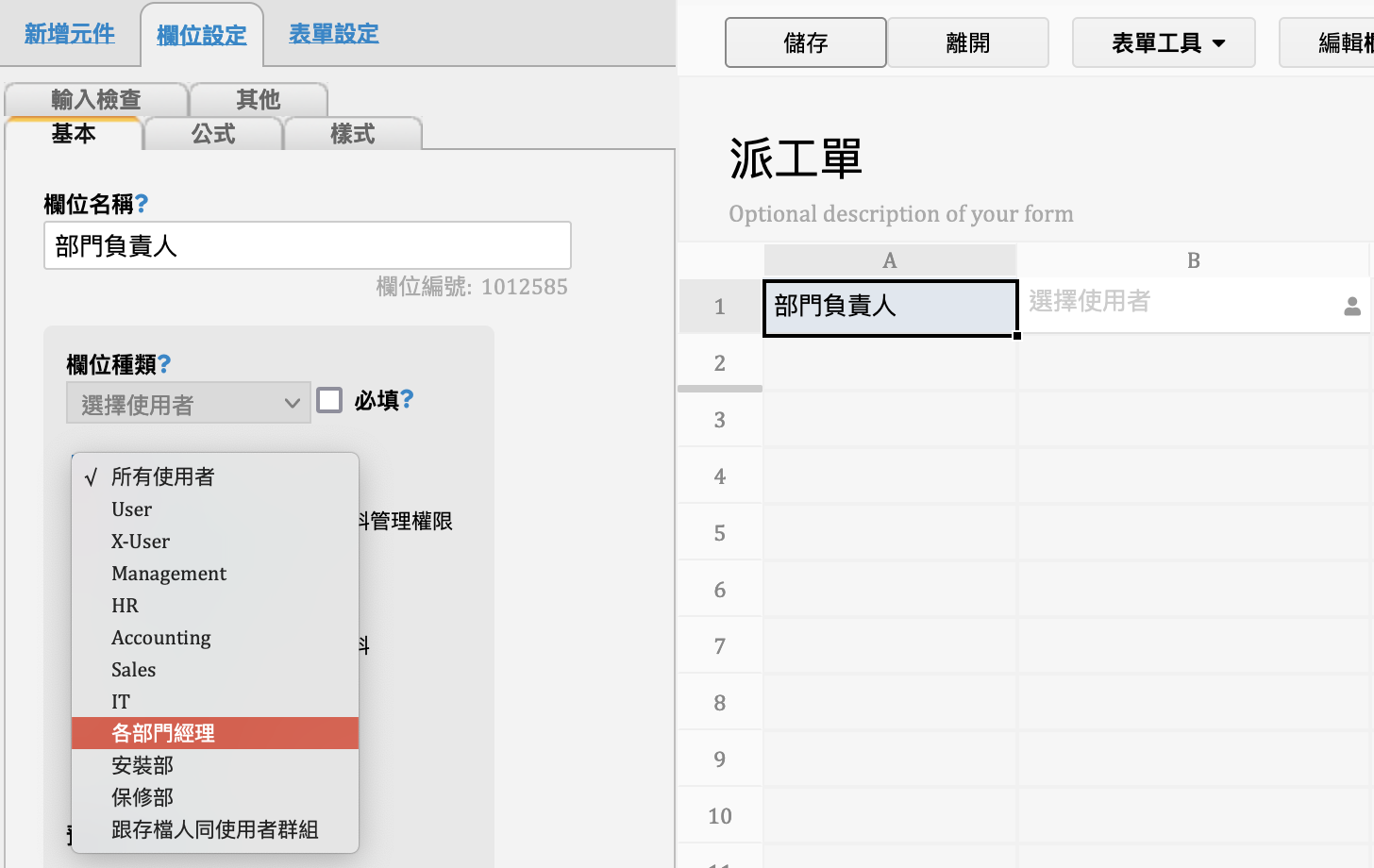
步驟五:在「派工單」中新增一個「作業員」欄位,搭配「指派」功能,並於下拉選單中選擇「與存檔人同使用者群組」
完成上述步驟後,未來當有一筆新的工作資料出現,總負責人可以透過填寫「部門負責人」將資料指派給特定部門。接著被指派的負責可以透過填寫「作業員」欄位來將資料指派給他轄下的作業員
一筆資料會由多部門同時查看,但是希望每一個部門只能看到特定資訊。舉例來說,在瀏覽產品資訊的時候,你可能不希望業務看到成本等資訊,或是不希望工廠作業看到售價等。
以「產品資訊」表單為例,,並假設我們不希望業務看到「成本」欄位:
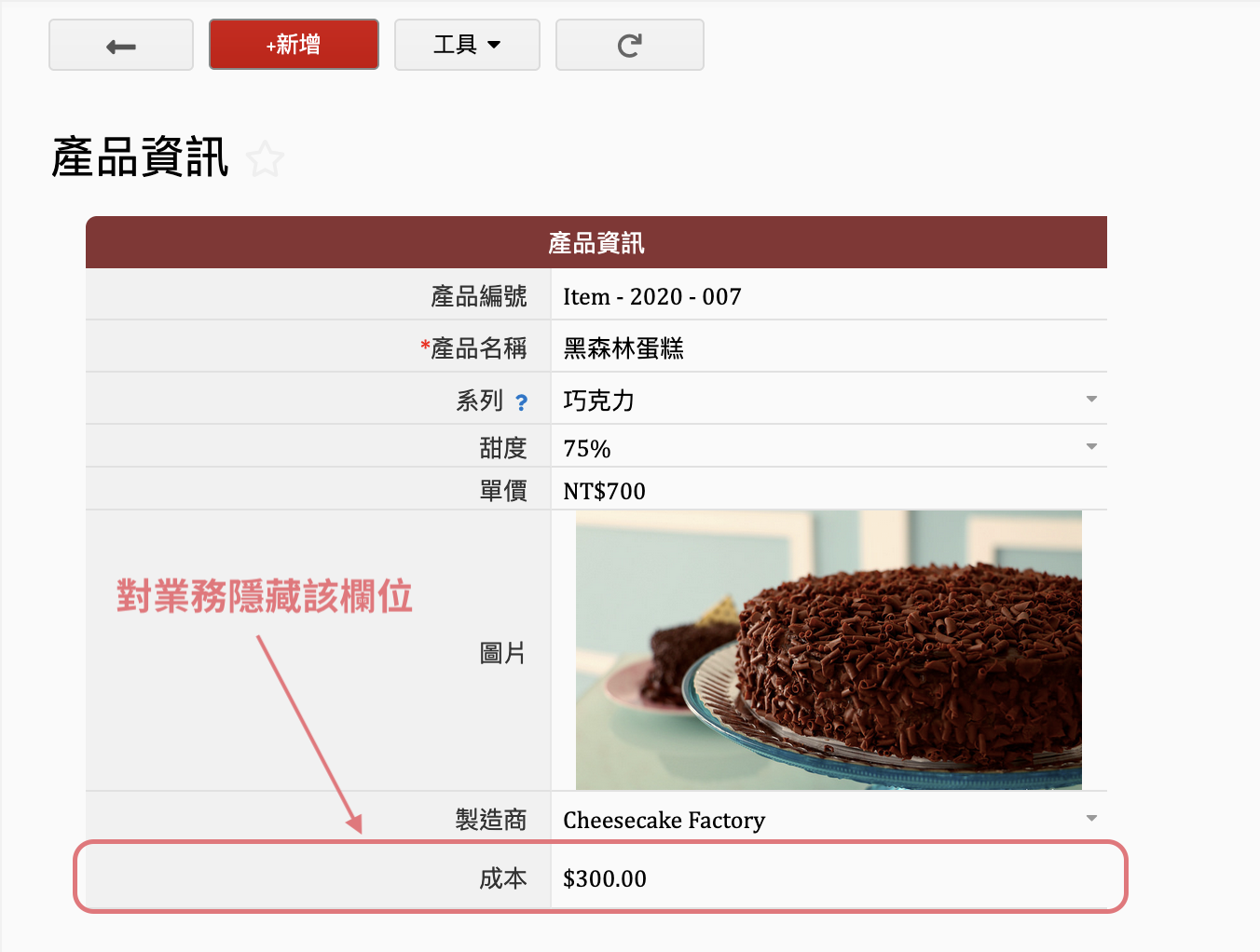
因為 Ragic 中的權限設定只能針對表單,而不能細分到個別欄位,因此會需要搭配「多版本表單」來達成。可以依如下步驟操作:
步驟ㄧ:依據「產品資訊」表單建立一張多版本表單,例如「產品資訊 for 業務」表單
步驟二:在「產品資訊 for 業務」表單中,隱藏「成本」欄位
步驟三:至表單權限中,設定適當的權限,使業務群組內的使用者登入時只能看到「產品資訊 for 業務」表單,且看不到「產品資訊」表單
以上為常見的組織架構權限設定方式,如果未符合您的流程,歡迎透過「專人協助」來信與我們討論合適的權限設定方式。